Wix Bookings : Synchroniser les agendas personnels des membres de l'équipe avec le calendrier des réservations
Temps de lecture : 3 min
Invitez les membres de votre équipe à synchroniser leurs réservations et leurs agendas personnels. Cela les aide à suivre leur emploi du temps et à éviter les doubles réservations.
Dans cet article, apprenez-en plus sur :
Important :
Nous sommes en train de publier une nouvelle version du calendrier de réservation. Si les étapes de cet article ne correspondent pas à votre écran, cliquez ici pour obtenir des instructions.
Inviter les membres de votre équipe à synchroniser leurs agendas personnels avec Wix Bookings
Invitez les membres de votre équipe à synchroniser leurs réservations et leurs agendas personnels pour leur faciliter la gestion de leur emploi du temps.
Remarque :
Chaque membre d'équipe a besoin de sa propre adresse e‑mail individuelle pour synchroniser son agenda ou calendrier personnel. Il n'est pas possible pour plusieurs membres d'équipe d'utiliser la même adresse e-mail.
Pour inviter les membres de votre équipe à synchroniser leurs agendas personnels :
- Accéder à l'équipe dans le tableau de bord de votre site.
- Cliquez sur Donner accès à l'agenda sous le membre d'équipe concerné.
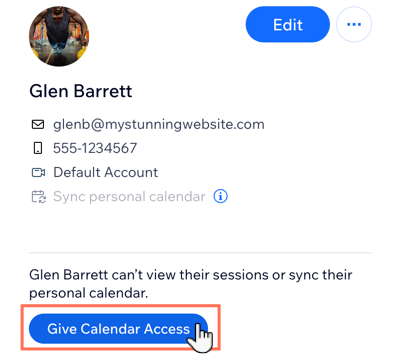
- Cliquez sur Envoyer l'invitation pour confirmer.
- Demandez au membre d'équipe de cliquer sur Accepter l'invitation dans l'e-mail qu'il reçoit.
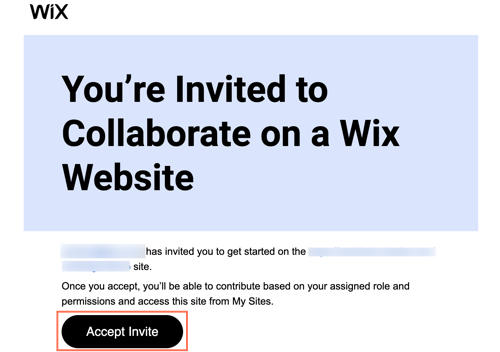
Quelle est la prochaine étape ?
Après avoir synchronisé l'agenda personnel d'un membre de l'équipe, ses rendez-vous privés apparaissent comme « Occupé » dans l'agenda Wix Bookings et les clients ne peuvent pas prendre de rendez-vous à ces moments-là.
Accepter votre invitation à synchroniser un agenda
Lorsque vous envoyez l'invitation à un membre de votre équipe, vous pouvez leur faire suivre le processus ci-dessous pour terminer la synchronisation de leurs agendas.
Important :
Votre équipe peut accepter leurs invitations à se synchroniser uniquement à partir d'un ordinateur. Pour le moment, il n'est pas possible de terminer le processus de synchronisation à partir d'un mobile.
Pour accepter votre invitation à synchroniser son agenda :
- Cliquez sur le lien Accepter l'invitation .
- Créez un compte Wix et connectez-vous à votre site.
- Accéder à l'agenda de réservation dans le tableau de bord de votre site.
- Cliquez sur Gérer l'agenda en haut de la page.
- Cliquez sur Synchroniser l'agenda personnel .
- Cliquez sur Synchroniser à côté de l'agenda concerné.
- Cliquez sur Autoriser pour accorder les autorisations nécessaires.
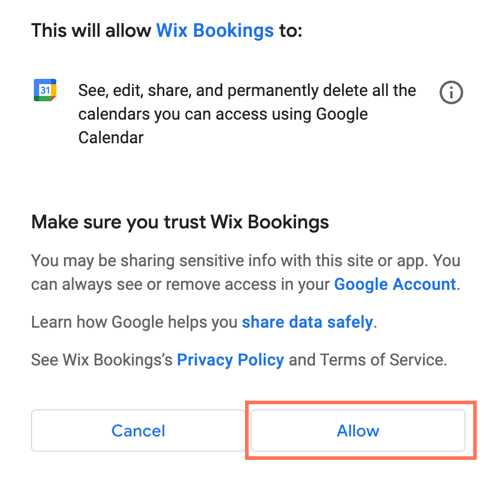
Désynchroniser l'agenda personnel d'un membre d'équipe
Les membres de l'équipe peuvent déconnecter ou modifier leur agenda personnel pour un autre fournisseur de messagerie pris en charge à tout moment. Ils le font via le calendrier de réservation de votre site, comme ils l'ont fait lorsqu'ils ont synchronisé leur calendrier. Vous pouvez partager les étapes ci-dessous avec eux pour leur expliquer comment désynchroniser leurs agendas personnels.
Remarque :
Seuls les membres de l'équipe peuvent désynchroniser leurs agendas personnels depuis Wix Bookings. Vous pouvez supprimer des membres d'équipe de votre site si nécessaire.
Pour désynchroniser l'agenda personnel d'un membre d'équipe :
- Connectez-vous à votre site.
- Accéder à l'agenda de réservation dans le tableau de bord de votre site.
- Cliquez sur Gérer l'agenda en haut de la page.
- Cliquez sur Synchroniser l'agenda personnel .
- Cliquez sur Désynchroniser à côté de l'agenda personnel concerné.
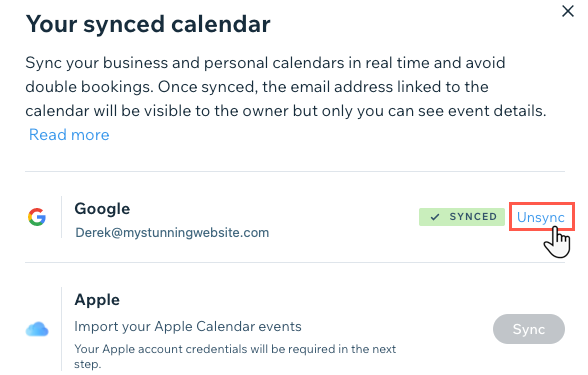
- Cliquez à nouveau sur Désynchroniser pour confirmer.
Cela vous a-t-il aidé ?
|